win11桌面图标显示白色方块怎么办 win11桌面图标出现白色方块处理方法
更新时间:2024-06-12 10:03:56作者:xinxin
通常在win11镜像系统桌面上都会有显示各种软件或者文档文件的图标,用户可以依据图标显示来快速找到并打开,可是近日有用户在启动win11电脑进入桌面后,却发现显示的图标中出现了白色方块,对此win11桌面图标显示白色方块怎么办呢?以下就是有关win11桌面图标出现白色方块处理方法。
具体方法如下:
1. 打开白色方块应用的文件位置。
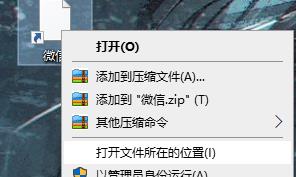
2. 将文件的路径复制下来。

3. 右键进入应用的属性页面。
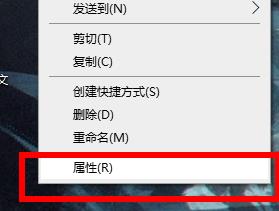
4. 点击打开更改图标的页面。
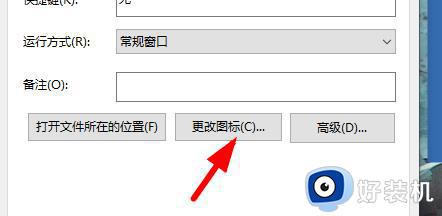
5. 将复制的内容粘贴到对应的位置。
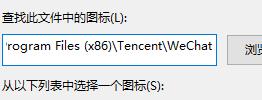
6. 加上文件的自身的名称,如图。
7. 点击确定就会出现图标,自由的选择一个,点击确定。
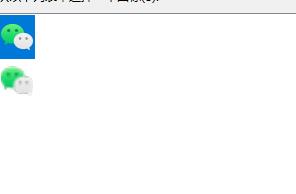
8. 在属性页面点击应用即可恢复。
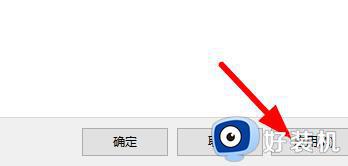
以上就是小编给大家介绍的win11桌面图标出现白色方块处理方法了,碰到同样情况的朋友们赶紧参照小编的方法来处理吧,希望本文能够对大家有所帮助。
win11桌面图标显示白色方块怎么办 win11桌面图标出现白色方块处理方法相关教程
- win11桌面软件图标变成白色文件的原因解决方法
- Win11图标变成白色文件是什么情况 win11桌面图标变成白色如何解决
- win11桌面图标箭头变为白色如何解决 win11桌面图标箭头变为白色的两种解决方法
- 为什么win11图标左上角有白色方框 win11图标左上角有白色方框的去除方法
- win11的excel图标为什么是白色的 win11桌面excel文件图标变白怎么解决
- win11桌面出现透明框无图标怎么办 win11桌面出现透明框处理方法
- win11应用图标变成白色文件怎么办 win11快捷方式图标显示白色怎么恢复
- win11没有托盘图标为什么 win11不显示托盘图标的解决方法
- win11桌面图标乱跑怎么办_win11桌面图标乱了处理方法
- win11电脑软件图标变成白色文件怎么恢复 win11电脑软件图标变成白色的解决教程
- win11家庭版右键怎么直接打开所有选项的方法 win11家庭版右键如何显示所有选项
- win11家庭版右键没有bitlocker怎么办 win11家庭版找不到bitlocker如何处理
- win11家庭版任务栏怎么透明 win11家庭版任务栏设置成透明的步骤
- win11家庭版无法访问u盘怎么回事 win11家庭版u盘拒绝访问怎么解决
- win11自动输入密码登录设置方法 win11怎样设置开机自动输入密登陆
- win11界面乱跳怎么办 win11界面跳屏如何处理
win11教程推荐
- 1 win11安装ie浏览器的方法 win11如何安装IE浏览器
- 2 win11截图怎么操作 win11截图的几种方法
- 3 win11桌面字体颜色怎么改 win11如何更换字体颜色
- 4 电脑怎么取消更新win11系统 电脑如何取消更新系统win11
- 5 win10鼠标光标不见了怎么找回 win10鼠标光标不见了的解决方法
- 6 win11找不到用户组怎么办 win11电脑里找不到用户和组处理方法
- 7 更新win11系统后进不了桌面怎么办 win11更新后进不去系统处理方法
- 8 win11桌面刷新不流畅解决方法 win11桌面刷新很卡怎么办
- 9 win11更改为管理员账户的步骤 win11怎么切换为管理员
- 10 win11桌面卡顿掉帧怎么办 win11桌面卡住不动解决方法
